Hallo Welt – Hallo Openbook
Vor ein paar Tagen habe ich schon ein paar Zeilen über das neue Soziale Netzwerk Openbook geschrieben. Jetzt bekommt ihr die ersten Screenshots der App und eine kurze Preview zu sehen.
 Openbook hat in diesen Tagen die ersten Alpha Nutzer eingeladen die Smartphone App zu Testen. Diese ist für Android und iOS erhältlich. Alpha User sind hier lediglich Personen die das Projekt auf Kickstarter oder Indiegogo finanziell Unterstützt haben.
Openbook hat in diesen Tagen die ersten Alpha Nutzer eingeladen die Smartphone App zu Testen. Diese ist für Android und iOS erhältlich. Alpha User sind hier lediglich Personen die das Projekt auf Kickstarter oder Indiegogo finanziell Unterstützt haben.
Android Nutzer bekommen über das Testprogramm des PlayStores Zugang zur App. Apple Nutzer über TestFlight. Allerdings nutzt euch die Installation der App wenig. Ohne einen Zugangscode den man per Mail erhalten hat ist keine Anmeldung möglich.
Eine Weboberfläche von Openbook gibt es aktuell noch nicht. Die URL zur Seite ist https://www.openbook.social/. Hier könnt ihr euch dafür für den Beta Test anmelden.
Aber nun zur App
Hier in meinen Test handelt es sich um die Android Version von Openbook. Zu Unterscheiden zur iOS App kann ich leider nichts sagen.
Die Reiter für die Kategorien beziehungsweise Funktionen finden wir am unteren Bildrand. Wir haben hier sechs an der Zahl. Home/Timeline – Suche/Trending Posts – Communities – Notifications – Profil – Menü
Zum verfassen von Beiträgen haben wir einen Floating Action Button. Wenn man diesen drückt kann man sogleich seinen Post verfassen. Hier lässt sich ein Text verfassen der auf 1120 Zeichen beschränkt ist. Zusätzlich kann man ein Bild hinzufügen. Im folgenden Dialog wird dann abgefragt ob man den Post öffentlich, in einem der circle/Kreise oder in einer Community veröffentlichen möchte.
Im ersten Reiter seht ihr natürlich das wohl wichtigste. Eure Timeline. Beiträge von euren Freunden und aus Communitys. Jeden Post kann man natürlich kommentieren. Dazu gibt es auch noch eine Reaktion, den react. Praktisch das Synonym zu Facebook gefällt mir. Hier kann man seine Reaktion oder Emotion mit einen Smiley darstellen. Hier steht unter anderem auch ein lustig animierter Papagei zur Verfügung.
Was auch Auffällt ist, dass Openbook bei Post aus Communities neben dem Profilbild einen Pfad wie im Web anzeigt. Dieser weist darauf hin woher genau der Post stammt. Der komplette Pfad lautet dann zum Beispiel in diesem Fall /c/communityname. Davor noch das Profilbild der einsprechenden Community.
Bei Post von Freunden gibt es diesen Pfad jedoch nicht. Hier wird lediglich Profilbild und Nutzername angezeigt.
Im zweiten Reiter finden wir die Suche. Hier werden einen auch gleich die aktuellen Trending posts angezeigt. Die Suche beschränkt sich hier offenbar auf Nutzernamen und Communitynamen. Texte aus Beiträgen lassen sich hier anscheinend (noch?!) nicht finden.
Als nächstes haben wir die Communities oder Gruppen. Am oberen Bildschrmimrand sehen wir hier zusätzliche Tabs. Im ersten Tab sind die Communites gelistet in welchen man selbst Mitglied ist. Die weiteren Tabs sind verschiedene Kategorien wie Fun, Technology, Sports, Arts, Lifestyle und Education. Mit dem + Symbol oben rechts kann man eine eigene Community erstellen.
Einen Reiter weiter befinden sich dann die Notifications/Benachrichtigungen. Am oberen Zahnrad lassen sich dann einige Einstellungen hierfür vornehmen.
Der fünfte Tab ist dann das eigene Profil. Hier kann man durch seine eigenen Beiträge scrollen. Über den Edit Button lässt sich dann das eigene Profil bearbeiten. Hier lässt sich das Header- sowie Profilbild auswählen. Sowie Name, Nutzername, eine URL, die Location sowie eine kurze Biografie.
Im letzten Tab finden wir das Menü bzw. die Einstellungen. Hierzu zahlen zum Beispiel die circles. Also Kreise wie wir sie schon von Google+ gewohnt sind bzw waren. Weiter geht es mit my lists. Also Listen wo man ebenfalls wie bei den Kreisen Personen hinzufügen kann. Kontakte mit denen man verbunden bzw. befreundet ist, teilt man in Kreise ein. Personen denen man lediglich folgen möchte, in Listen. Im Menüpunkt Account lassen sich dann Email und das Passwort ändern. Die Notifications anpassen wie schon im entsprechenden Reiter zuvor und die Funktion zum Löschen des Accounts. Am unteren Bildschirmrand lassen sich Themes für die App auswählen. Aktuell stehen hier fünf zur Auswahl. Inklusive mehrerer Darkmode.
Fazit auf wenige Stunden Nutzung
Die Alpha ist schon grafisch sehr ansprechen aufgebaut. Das Netzwerk hat allein hier schon einen tollen Flair. Die Useability ist allerdings noch ausbaufähig. Das ein wohl recht wichtiger Punkt wie die Kreise und Listen im Menü „versteckt“ sind finde ich aktuell nicht wirklich praktisch. Auch gibt es bisher keine Chat oder Nachrichten Funktion. Auch die Funktionen einen Kommentar zu löschen oder bearbeiten fehlt noch. Erwähnungen in Form von @Nutzername sind jedoch schon möglich.
Man darf hier aber auf keinen Fall vergessen: Es ist eine Alpha! Es wird wohl noch viel passieren.
Die Beta soll übrigens im April starten.

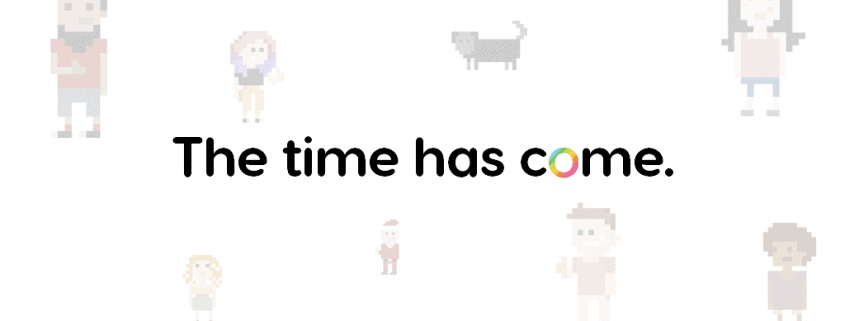





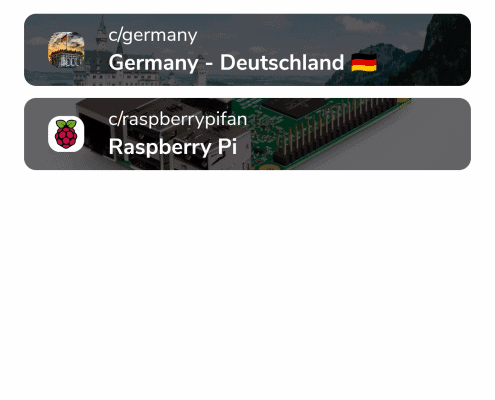

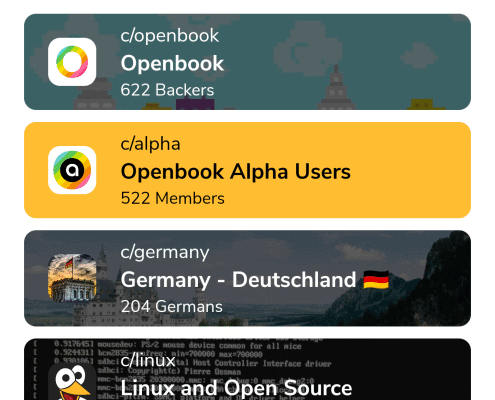

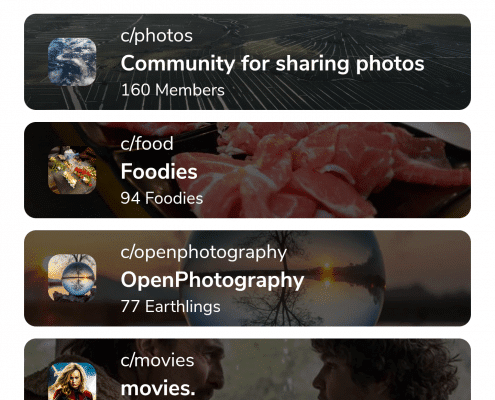

















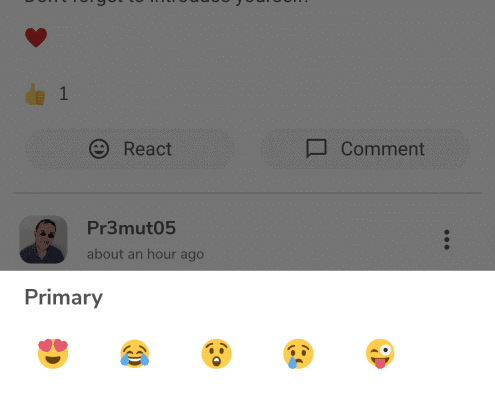



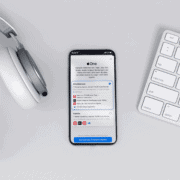

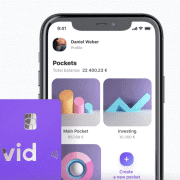




Hinterlasse einen Kommentar
An der Diskussion beteiligen?Hinterlasse uns deinen Kommentar!